フォームを登録する(フォームオーバーレイ)を設定する
プリンターにロゴなどをフォームとして登録し、重ね合わせて印刷できます。ここでは、フォームの登録方法を説明します。
オーバーレイの印刷方法について
Storage Managerを使用するには、Configuration Toolをインストールする必要があります。
注
-
Windows用XPSプリンタードライバーでは利用できません。
-
Mac OS X用プリンタードライバーでは利用できません。
-
Windows用PSプリンタードライバーでは、パソコンの管理者の権限が必要です。
メモ
以下の手順は、PSプリンタードライバーの手順を例としています。
フォームを作成する
-
[スタート]をクリックし、[デバイスとプリンター]を選択します。
-
お使いのプリンターアイコンを右クリックし、[プリンターのプロパティ]から必要なプリンタードライバーを選択します。
-
[ポート]タブを選択し、[印刷するポート]から[FILE:]にチェックを付け、[OK]をクリックします。
-
プリンターに登録したいフォームを作成します。
Windows用PCLプリンタードライバーを使用する場合は、手順9に進みます。
-
[ファイル]メニューから[印刷]を選択します。
-
[詳細設定]をクリックします。
-
[印刷オプション]タブを選択し、[オーバーレイ]をクリックします。
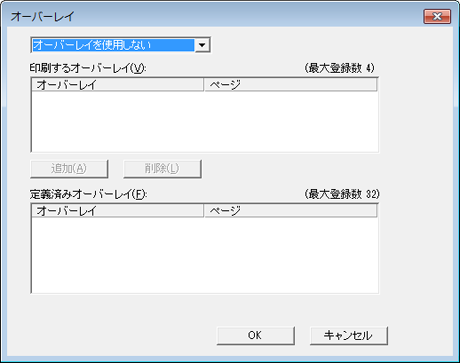
-
[フォームの作成]を選択します。
-
印刷します。
-
保存するファイル名を入力し、保存先を選択します。
-
[ポート]タブの[印刷するポート]を元に戻します。
Configuration Toolでフォームをプリンターに登録する
-
[スタート]をクリックし、[すべてのプログラム]>[沖データ]>[Configuration Tool]>[Configuration Tool]を選択します。
-
[Plug-in]メニューから[Storage Manager]を選択します。
-
 (プロジェクトの新規作成)をクリックします。
(プロジェクトの新規作成)をクリックします。
-
 (プロジェクトへファイルを追加)をクリックし、作成したフォームファイルを選択します。
(プロジェクトへファイルを追加)をクリックし、作成したフォームファイルを選択します。
フォームがプロジェクトに追加されます。
-
フォームファイルをクリックします。
-
[ID]を入力し、[OK]をクリックします。
注
[ボリューム]と[パス]は変更しないでください。
-
Storage Managerプラグイン画面の下部のウィンドウでプリンターを選択します。
-
 (プロジェクトの送信)をクリックします。
(プロジェクトの送信)をクリックします。 -
[OK]をクリックします。
オーバーレイ印刷をするには「文字やロゴなどを重ねて印刷する(オーバーレイ印刷)」に進みます。

